Mogućnost instaliranja sustava Windows s USB flash pogona riješiti će nekoliko problema
Proces instalacije sustava Windows godinama je bio privilegij optički pogoni,
sadržaj
Čak i zabrinutost razvijatelja za laptopa o korisnicima stvaranjem skrivenih sektora za pokretanje nije smanjila težinu pitanja, mogu li instalirati sustav Windows s USB flash pogona? Zapravo, taj je problem nadvladan i dostupan je i za obične korisnike. Da bi nastavio s njegovim rješenjem, potrebno je stjecati mali skup alata i razumjeti jednostavan algoritam akcija. Na primjer, razmislite Instalacija sustava Windows s flash pogonom za inačicu XP. Ovaj je operacijski sustav izvrstan za rad na uređajima s niskom snagom, ali s instalacijom dolazi do velikog broja poteškoća.
Prije nego što počnemo kupovati bljesak voziti s više od jednog gigabajta, preuzmite sliku distribucije (.iso) s interneta ili ga stvorite sami. Preporučljivo je koristiti licenciranu verziju ili čiste i netaknute sklopove. Opcije Loner, Zver, Black, Igra se ne preporučuje, jer su pogreške neizbježne. Razgovarat ćemo o dodatnom softveru u potrebi.
Za pripremu bljeskalice potrebno je raspakirati datoteke distribucijske slike u zasebnu mapu. Koristimo alat 7-Zip. Također na disku, instalirajte paket SATA vozača. Morat ćemo integrirati potrebne elemente u distribuciju pomoću nLite programa koji zahtijeva paket Microsoft .NET Framework 2. Ako to nije učinjeno, novi sustav neće vidjeti tvrdi disk.
Nlite alat ima jasno sučelje s mnogo savjeta.
Nakon što dobijemo distribuciju s integriranim upravljačkim programima, vrijeme je da ga prenesemo na USB bljesak voziti. U prvoj fazi formatiramo pogon na 4 GB pomoću PeToUSB uslužnog programa. Za uređaje s velikim brojem glasnoće koristite HP USB alati za formatiranje diska.
Koristeći winsetupfromusb 0.2.3, datoteke distribucije pišemo s upravljačkim programima iz mape izravno na USB bljesak voziti.
Nakon provedbe svih prethodno navedenih postupaka, sigurno možete nastaviti instalirati sustav Windows s USB flash pogona. Tradicionalno, prije nego što počnemo raditi, obavljamo manipulacije BIOS-om, na izborniku nalazimo odredište prioriteta dizanja, gdje prvi put stavljamo pogon. Ponekad se daje u obliku logički pogon, pa morate biti oprezni u postavkama.
Na početku instalacije pojavit će se izbornik u kojem odabire TXT Mode Setup za Windows XP kao operativni sustav. Nakon formatiranja i instaliranja datoteka ponovno će se prikazati prozor za odabir operacijskog sustava. Sada odaberite GUI Mode Setup Windows XP.
Instalacija sustava je dovršena, ali posao još nije dovršen. Tražimo datoteku boot.ini i zamijenimo disk (1) na disku (0). U slučaju skrivenog sektora za pokretanje, dodatno mijenjamo particije (1) na particiju (2).
Uz instaliranje potrebnih programa i aplikacija, morat ćete se pobrinuti za pronalaženje upravljačkih programa dodatna oprema. Ova metoda instalacije pomoću sustava Windows na flash pogonu omogućuje proširivanje mogućnosti korisnika u izboru softverske opreme. Ovo je također vrlo vrijedan način u slučaju odsutnosti ili neuspjeha skrivenog sektora za pokretanje prijenosnih računala ili optičkog pogona u stacionarnim sustavima.
Postoji vrlo jednostavan i pristupačan WinToFlash program. Uz pomoć, problem je riješen još lakšim, ali opis tog uslužnog programa je tema drugog članka. Također, ne možete integrirati SATA upravljačke programe u distribuciju ako promijenite postavke BIOS-a i postavite način emulacije IDE-a. A možete učiniti suprotno i integrirati sve potrebne upravljačke programe u distribucijski paket prije instalacije.
 Ispravna obnova sustava Windows XP.
Ispravna obnova sustava Windows XP. Učinkoviti savjeti o instalaciji sustava Windows XP na prijenosno računalo
Učinkoviti savjeti o instalaciji sustava Windows XP na prijenosno računalo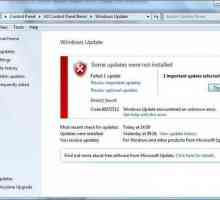 Šifra poruke 80073712 Windows 7: ažuriranje pogrešaka i metode popravka
Šifra poruke 80073712 Windows 7: ažuriranje pogrešaka i metode popravka Što trebam učiniti ako ne vidim USB bljesak voziti?
Što trebam učiniti ako ne vidim USB bljesak voziti? Kako napisati `Windu` na USB bljesak voziti? Program za pisanje sustava Windows na USB bljesak…
Kako napisati `Windu` na USB bljesak voziti? Program za pisanje sustava Windows na USB bljesak… Kako instalirati sustav Windows Vista na računalo?
Kako instalirati sustav Windows Vista na računalo?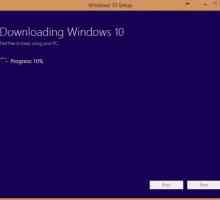 Proces instalacije `Windows 10` s USB flash pogona: naglašava
Proces instalacije `Windows 10` s USB flash pogona: naglašava Kako ponovno instalirati Windows na netbook s USB flash pogona? Kako ponovno instalirati Windows 7,…
Kako ponovno instalirati Windows na netbook s USB flash pogona? Kako ponovno instalirati Windows 7,… Pogreška "Windows ne može dovršiti oblikovanje". Što trebam učiniti ako pogreška…
Pogreška "Windows ne može dovršiti oblikovanje". Što trebam učiniti ako pogreška… Jednostavan je za ponovno instaliranje sustava Windows XP
Jednostavan je za ponovno instaliranje sustava Windows XP Oblikovanje flash pogona u NTFS-u. Praktični savjeti za korisnike sustava Windows XP
Oblikovanje flash pogona u NTFS-u. Praktični savjeti za korisnike sustava Windows XP Kako snimiti sliku na USB bljesak
Kako snimiti sliku na USB bljesak Kako izbrisati mapu Windows nakon ponovne instalacije sustava
Kako izbrisati mapu Windows nakon ponovne instalacije sustava Instaliranje sustava Windows XP na USB memorijski pogon:
Instaliranje sustava Windows XP na USB memorijski pogon: Kako deinstalirati Windows: pripremite se za ponovnu instalaciju
Kako deinstalirati Windows: pripremite se za ponovnu instalaciju Što je "nepoznat uređaj"?
Što je "nepoznat uređaj"? Kako instalirati Windows na netbook s USB flash pogona
Kako instalirati Windows na netbook s USB flash pogona Kako ispravno instalirati sustav Windows 8 na tabletno računalo?
Kako ispravno instalirati sustav Windows 8 na tabletno računalo? Kako izvršiti proces Windows NT boot loader
Kako izvršiti proces Windows NT boot loader Instaliranje Ubuntua s USB flash pogona: detaljne upute
Instaliranje Ubuntua s USB flash pogona: detaljne upute Kako zapaliti bootable Windows 7 diska ispočetka
Kako zapaliti bootable Windows 7 diska ispočetka
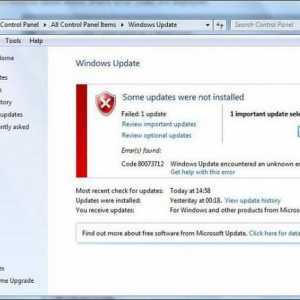 Šifra poruke 80073712 Windows 7: ažuriranje pogrešaka i metode popravka
Šifra poruke 80073712 Windows 7: ažuriranje pogrešaka i metode popravka Što trebam učiniti ako ne vidim USB bljesak voziti?
Što trebam učiniti ako ne vidim USB bljesak voziti? Kako napisati `Windu` na USB bljesak voziti? Program za pisanje sustava Windows na USB bljesak…
Kako napisati `Windu` na USB bljesak voziti? Program za pisanje sustava Windows na USB bljesak… Kako instalirati sustav Windows Vista na računalo?
Kako instalirati sustav Windows Vista na računalo?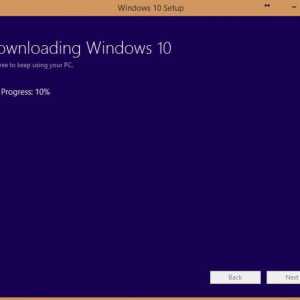 Proces instalacije `Windows 10` s USB flash pogona: naglašava
Proces instalacije `Windows 10` s USB flash pogona: naglašava Kako ponovno instalirati Windows na netbook s USB flash pogona? Kako ponovno instalirati Windows 7,…
Kako ponovno instalirati Windows na netbook s USB flash pogona? Kako ponovno instalirati Windows 7,…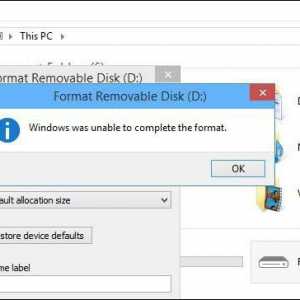 Pogreška "Windows ne može dovršiti oblikovanje". Što trebam učiniti ako pogreška…
Pogreška "Windows ne može dovršiti oblikovanje". Što trebam učiniti ako pogreška…